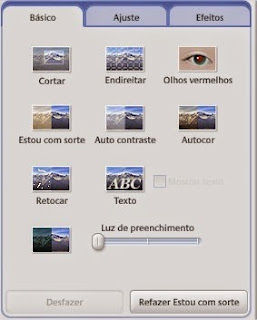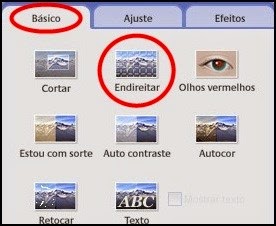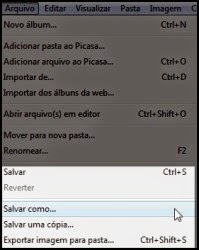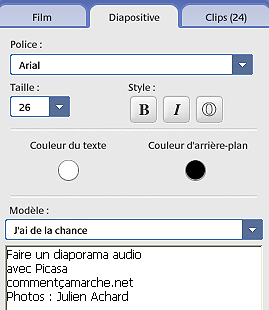Como Adicionar Palavras-Chave Tags Às Suas Fotos Com O Picasa
Picasa é um programa do Google para organizar suas imagens digitais. Picasa também oferece algumas ferramentas de correção de imagem, mas sua força é definitivamente em domesticar sua coleção de fotos.
Picasa está disponível gratuitamente para Windows e Mac, e está disponível para download . Pode ser livre, mas não se engane: Picasa é um gerenciador de ativos digitais muito capaz.
Imagens Por palavras-chave?
Picasa pode ajudá-lo a manter suas fotos gerenciável. Quanto mais imagens que você cria, mais você vai adicionar a sua coleção digital, eo mais difícil será manter essa coleção usável. Uma das melhores maneiras de se organizar é adicionar palavras-chave para sua coleção. Adicionando palavras-chave para suas imagens mantém tudo fácil de pesquisar e explorar. Quando adicionar tags de palavras-chave que criar uma coleção que pode crescer de forma sustentável e significativa.
Não se deixe enganar pelo preço - Picasa é incrivelmente útil para a gestão de ativos digitais. Como sua coleção cresce, adicionar tags a suas imagens mantém altamente explorável.
Os computadores podem interpretar as imagens em uma série de maneiras; eles podem nos dizer em que dia a nossa imagem foi feita ou que as configurações que usamos em nosso câmera quando a imagem foi capturada. Mas nenhum software pode nos dizer o que está acontecendo na imagem, e é aí que precisamos de palavras-chave para preencher a lacuna.
Vocabulários Sobre Controladas
Não importa qual o pedaço de software de fotografia que você está usando, é imprescindível a utilização de um vocabulário controlado, ou número limitado de palavras-chave em sua coleção. Sem palavra-chave sanidade em breve você vai ter marcas em conflito. Você pode ter "cachorro", "cachorro" e "cão" em sua coleção, por exemplo, mas qual deles você olhar para quando você quer apenas o direito de imagem? Ter um vocabulário controlado é uma maneira de planejar, acompanhar e descrever suas fotos de uma forma repetível.
Quando você começar a sua coleção de palavras-chave, para tentar controlar o seu vocabulário e usar um número limitado de etiquetas enquanto ainda acrescentar significado a suas imagens. Como parte de nossa série sobre Digital Asset Management, eu recomendo uma leitura mais adicional sobre vocabulários controlados.
Adicionando seu primeiro Tag
Quando você está pronto para começar a trabalhar com a marcação no Picasa, abra o painel de tag clicando no botão tag perto do canto inferior direito do aplicativo, ou usando o comando de teclado Control-T. O painel de tag deslizará aberto e você verá caixas de texto para inserir palavras-chave.
Painel Picasa Tagging
O painel de tag Picasa está localizado no lado direito do aplicativo e é aberto ao acessar Exibir> Etiquetas.Adicionar marcas é tão simples como selecionar uma imagem e digitando o tag. Ao pressionar enter, todas as imagens selecionadas receber a tag.
Para adicionar a sua primeira tag, selecione uma imagem do painel central do Picasa, e digite um tag na caixa; press retorno para aplicá-la à imagem.
Se você adicionou marcas em aplicações compatíveis, (incluindo diretamente a partir do próprio Windows) Picasa puxará automaticamente essas marcas no painel de marcação e exibi-los.
Adicionar palavras-chave a várias imagens
A principal razão muitos fotógrafos não enfrentar marcação é devido ao tempo que leva para marcar sua coleção. É importante para aprender alguns truques para acelerar o processo, como forma de marcar várias imagens ao mesmo tempo.
Picasa vários marcação
Multi-seleção de imagens é fácil. Para escolher mais de uma imagem, você pode manter controle sobre o seu teclado (Cmd em Mac) e clique em todas as imagens que você deseja incluir. Agora, a adição de uma tag no painel de marcação irá adicionar a tag a todas as imagens.
Configurando Tags rápidas
Outra ótima maneira de agilizar o processo de marcação é para adicionar tags rápidas, uma característica Picasa que mantém suas palavras-chave mais utilizadas pronto para aplicar.
Para começar a usar as tags rápidas, encontrar o painel Tag rápido na parte inferior do menu de tags. Clique em qualquer um dos botões marcados com "?" Para adicionar uma tag rápido.
Painel Tagging Rápida
Na parte inferior da janela Marcação é um painel chamado "Quick Tag." Tag rápidas são tags que podem ser adicionados a uma imagem, basta clicar sobre a tag. Por padrão, o Picasa mostra os dois tags usadas mais recentemente no topo. Vejamos como configurar as tags rápidas.
O novo painel que abre permite-lhe adicionar marcas que estarão prontos a qualquer momento. Basta inserir as tags que você vai usar com freqüência, e, em seguida, eles vão estar por perto em todos os momentos.
Com as marcas rápidas configurado, você pode simplesmente clicar em uma tag rápido para aplicá-lo para a imagem selecionada.
Configurar Tags rápidas
O painel de etiquetas rápida é fantástico para acelerar o seu processo de marcação. Você pode atribuir seus favoritos palavras-chave para as caixas vazias e aplicá-los com um único clique. Ative a opção de preenchimento automático para ter atualização Picasa e automaticamente escolher as palavras-chave para as tags rápidas.
A melhor parte do painel Tag rápida é que ele pode ser alterado com freqüência. Se você está de palavras-chave de uma sessão de retrato ou filmagem comercial, você pode manter as etiquetas aplicáveis a calhar.
Pesquisa por palavras-chaves
Você gastou tempo adicionar tags a suas imagens e está pronto para colher os frutos de uma biblioteca de imagem bem cuidada. A maneira de fazer isso é com uma pesquisa com base nas palavras-chave que você adicionou.
Picasa tem toda a excelência de pesquisa que seria de esperar de um produto Google para incluir. Tags são apenas uma das muitas coisas que você pode pesquisar sua biblioteca de imagens para; à procura de um ano ou o nome de um arquivo irá devolvê-lo rapidamente.
A caixa de pesquisa nunca está longe no Picasa, e está localizado na parte superior do aplicativo no lado direito. Pesquisas são incrivelmente fáceis; simplesmente começar a digitar uma palavra-chave e selecione-o no preenchimento automático, e Picasa vai mostrar imagens que correspondem a essas palavras-chave.
Pesquisa Simples Picasa
Recurso de pesquisa do Picasa é realmente poderoso; simplesmente começar a digitar uma tag que você está procurando e Picasa começará autofilling painel de pesquisa. Repare na caixa de pesquisa que Picasa também irá procurar todas as pastas que correspondem à sua pesquisa, ou qualquer imagem com o nome do arquivo correto.
Se você quiser refinar a sua pesquisa, tente procurar por várias marcas. Quando você pesquisa com mais de uma tag, Picasa retornará somente as imagens que correspondem a todas a entrada de tags.
O recurso de pesquisa é a maneira de capturar os benefícios de seu trabalho duro etiquetar sua coleção. Com Multi-tag simples e procura Picasa é uma ferramenta muito capaz para explorar sua coleção digital.